Win10下Netbeans C++开发环境配置
2017-11-21 00:00
537 查看
摘要: Netbeans的C++开发环境需要安装mingw,由于系统以及mingw本身漏洞等原因,传统的安装mingw的办法不能成功配置开发环境。本文论述了通过下载mingw64以及msys的方式解决此配置问题,供大家参考。
配置Netbeans的C++开发环境需要安装mingw或cingy编译器。而使用传统方式安装mingw导致如下图所示的报错,经查,此报错为Win10环境特有,由于mingw开发漏洞所致。(见https://sourceforge.net/p/mingw/bugs/2127/)
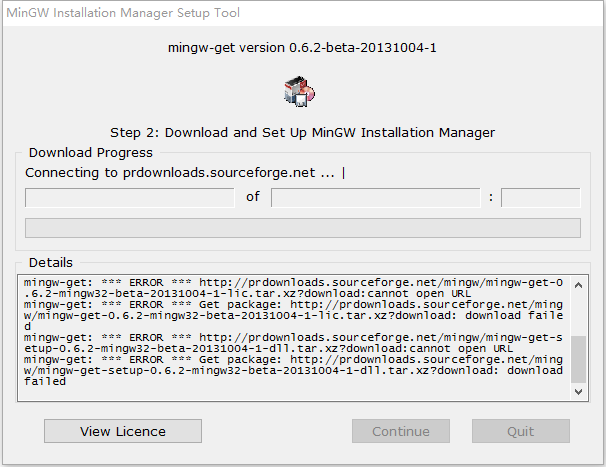
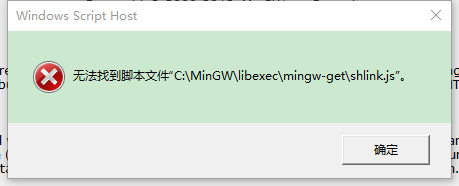
因此想到使用mingw64加msys的方式,再进行Netbeans C++开发环境的配置。具体解决方案如下:
首先,按照netbeans官网的介绍,下载安装好Netbeans的C++插件,参考地址为:https://netbeans.org/community/releases/80/cpp-setup-instructions.html#compilers_windows ,需要参考的部分为:“Enabling C/C++/Fortran in the IDE“
下载mingw64,下载地址:https://sourceforge.net/projects/mingw-w64/files/latest/download
进行安装,安装选项如下图所示:
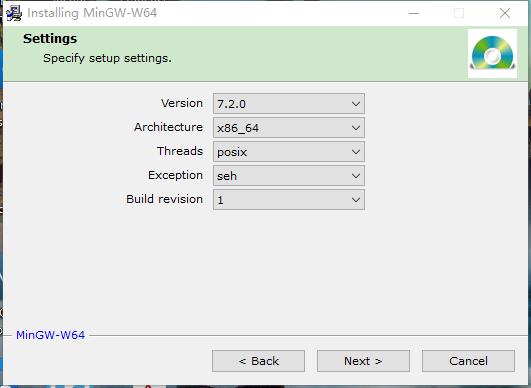
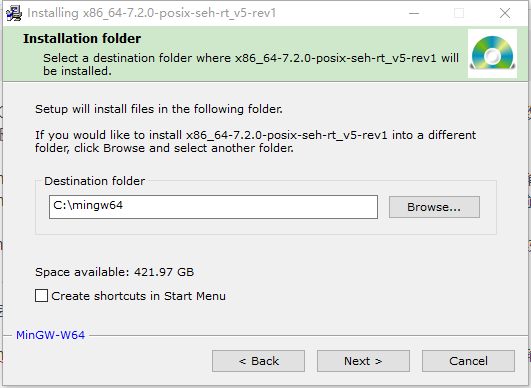
注:此处选择x86_64架构是假定大多数装Win10的用户都为64位计算机,因此选择此架构在64位环境下加快编译和运行速度。选择i686架构事实上亦可完成安装。
下载msys,地址为:https://sourceforge.net/projects/mingw-w64/files/External%20binary%20packages%20%28Win64%20hosted%29/MSYS%20%2832-bit%29/MSYS-20111123.zip/download
解压至mingw所在根目录
配置系统环境变量,右击“此电脑”,打开"高级系统设置->环境变量",按下图将mingw/bin的路径以及msys/bin的路径加入系统的path路径
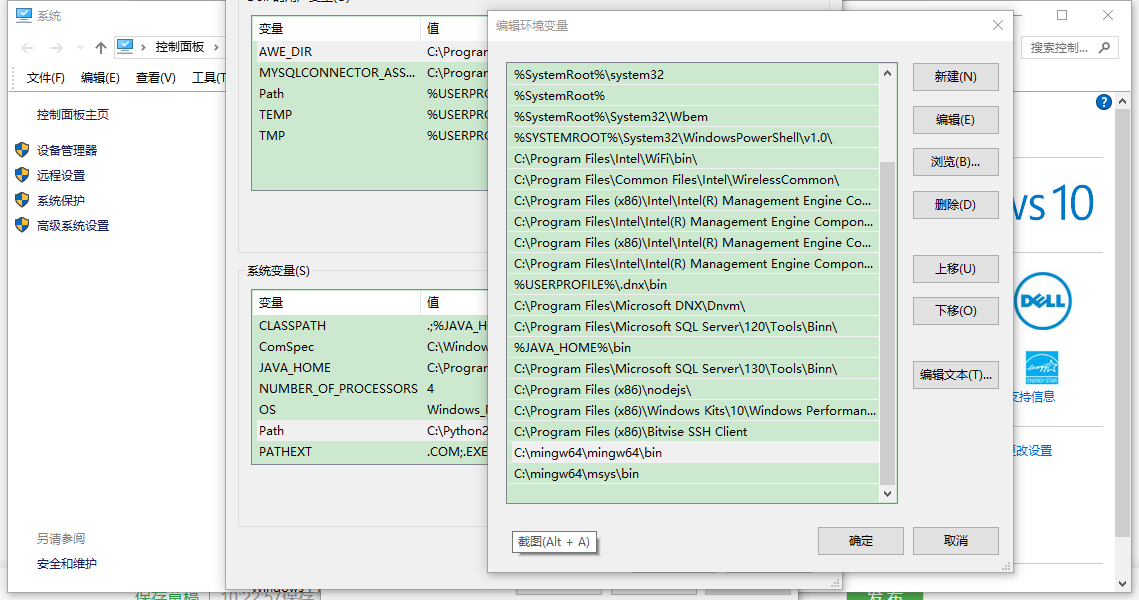
打开Netbeans,点击"工具->选项->C++“,点击上方“代码帮助”,然后“重置设置”,并关闭netbeans
打开Netbeans,再次进入C++配置界面,单击“恢复默认设置”,并重启Netbeans。
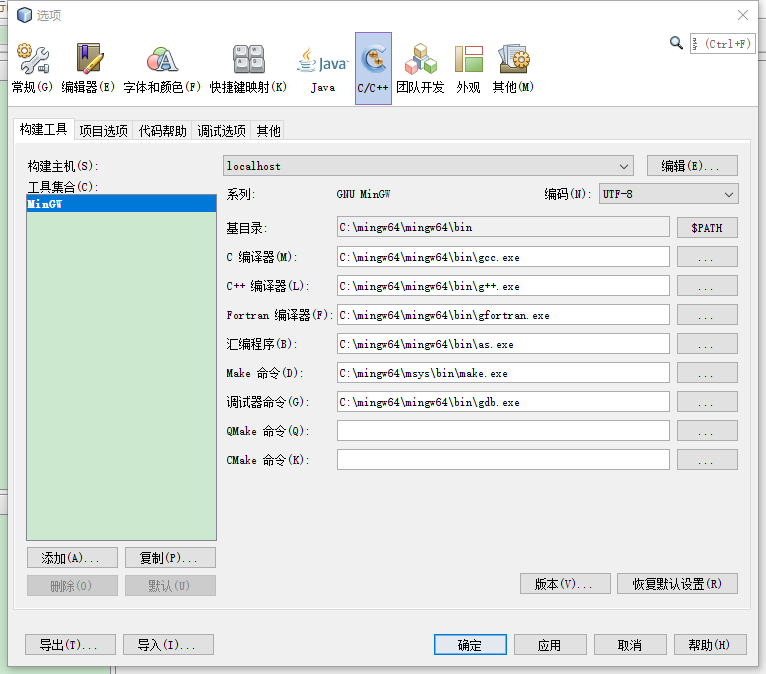
若观察到如上图所示情况,则表明Netbeans的C++编译环境已经配置成功。
接下来即可新建一个C++项目进行验证,如下图所示:
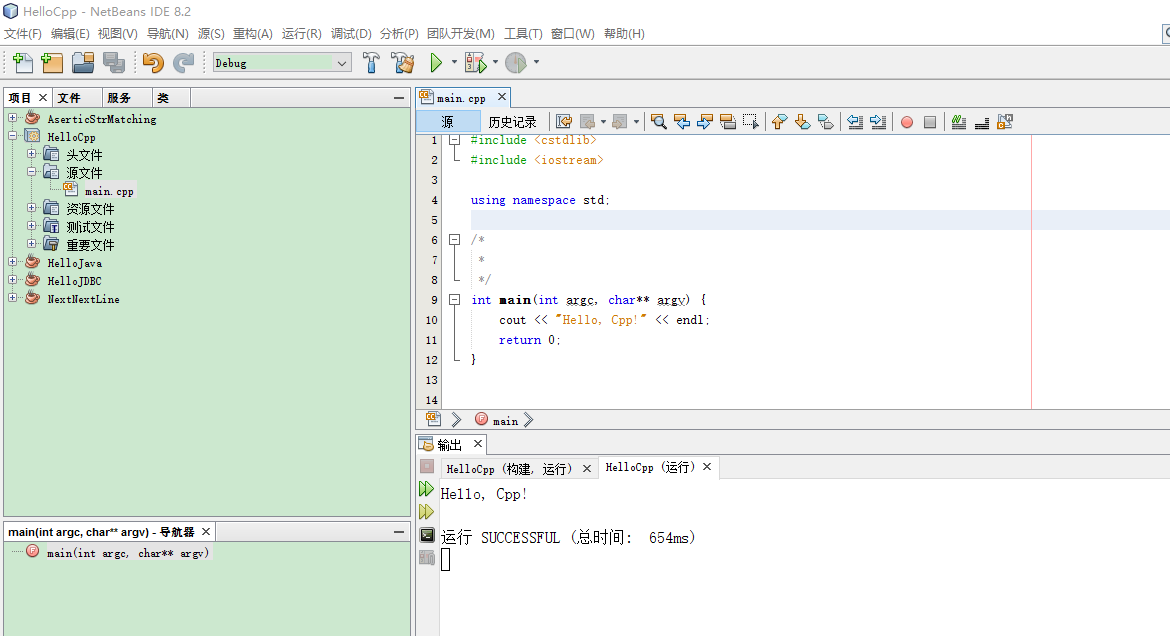
表明Netbeans中C++开发环境已经可以使用了。
配置Netbeans的C++开发环境需要安装mingw或cingy编译器。而使用传统方式安装mingw导致如下图所示的报错,经查,此报错为Win10环境特有,由于mingw开发漏洞所致。(见https://sourceforge.net/p/mingw/bugs/2127/)
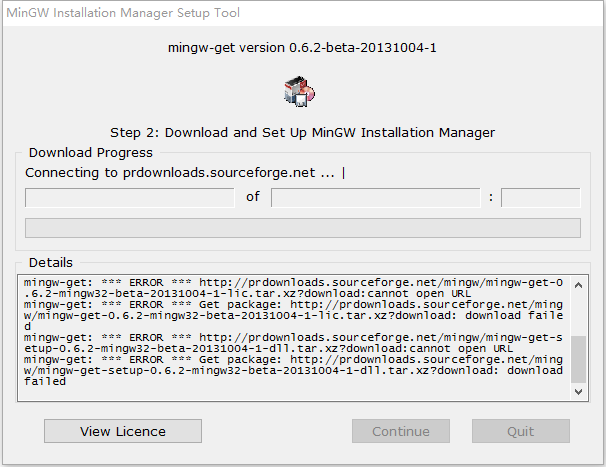
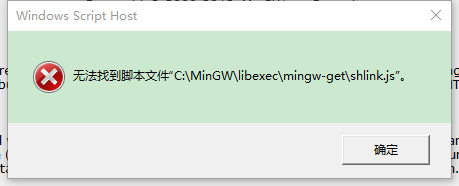
因此想到使用mingw64加msys的方式,再进行Netbeans C++开发环境的配置。具体解决方案如下:
首先,按照netbeans官网的介绍,下载安装好Netbeans的C++插件,参考地址为:https://netbeans.org/community/releases/80/cpp-setup-instructions.html#compilers_windows ,需要参考的部分为:“Enabling C/C++/Fortran in the IDE“
下载mingw64,下载地址:https://sourceforge.net/projects/mingw-w64/files/latest/download
进行安装,安装选项如下图所示:
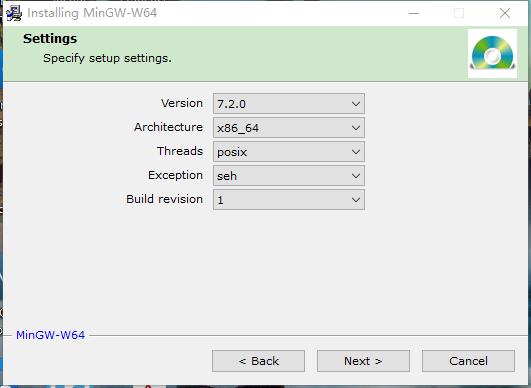
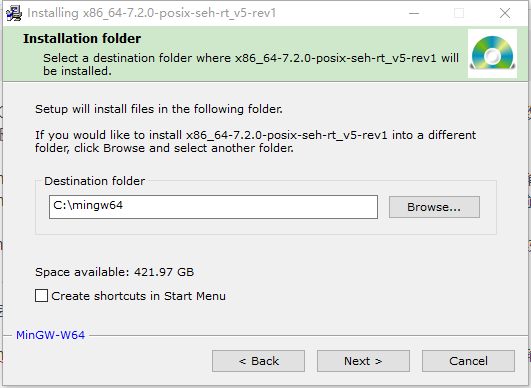
注:此处选择x86_64架构是假定大多数装Win10的用户都为64位计算机,因此选择此架构在64位环境下加快编译和运行速度。选择i686架构事实上亦可完成安装。
下载msys,地址为:https://sourceforge.net/projects/mingw-w64/files/External%20binary%20packages%20%28Win64%20hosted%29/MSYS%20%2832-bit%29/MSYS-20111123.zip/download
解压至mingw所在根目录
配置系统环境变量,右击“此电脑”,打开"高级系统设置->环境变量",按下图将mingw/bin的路径以及msys/bin的路径加入系统的path路径
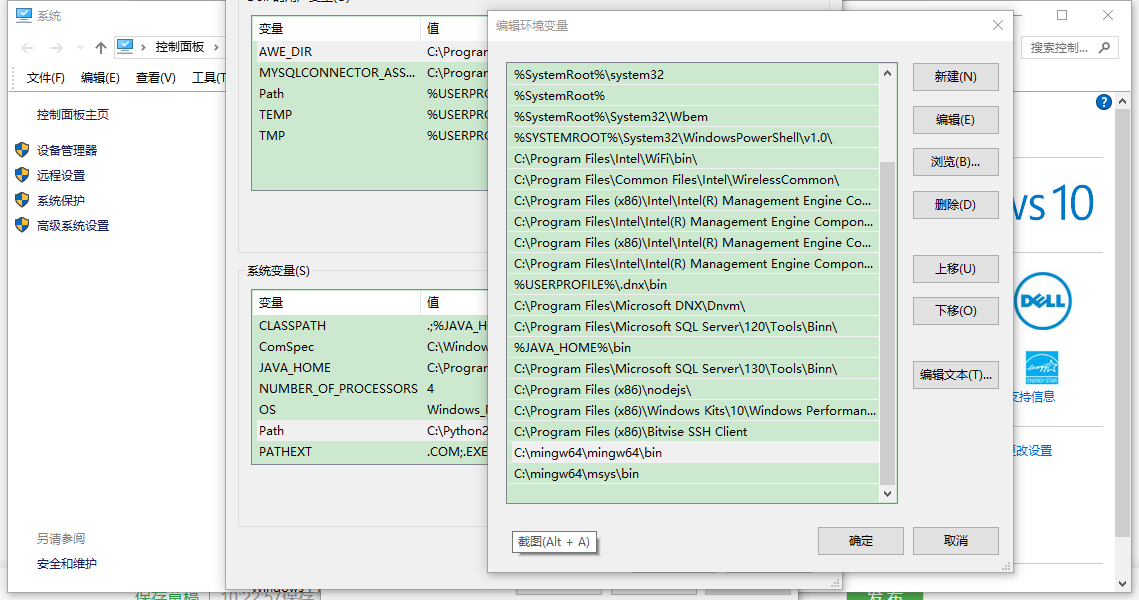
打开Netbeans,点击"工具->选项->C++“,点击上方“代码帮助”,然后“重置设置”,并关闭netbeans
打开Netbeans,再次进入C++配置界面,单击“恢复默认设置”,并重启Netbeans。
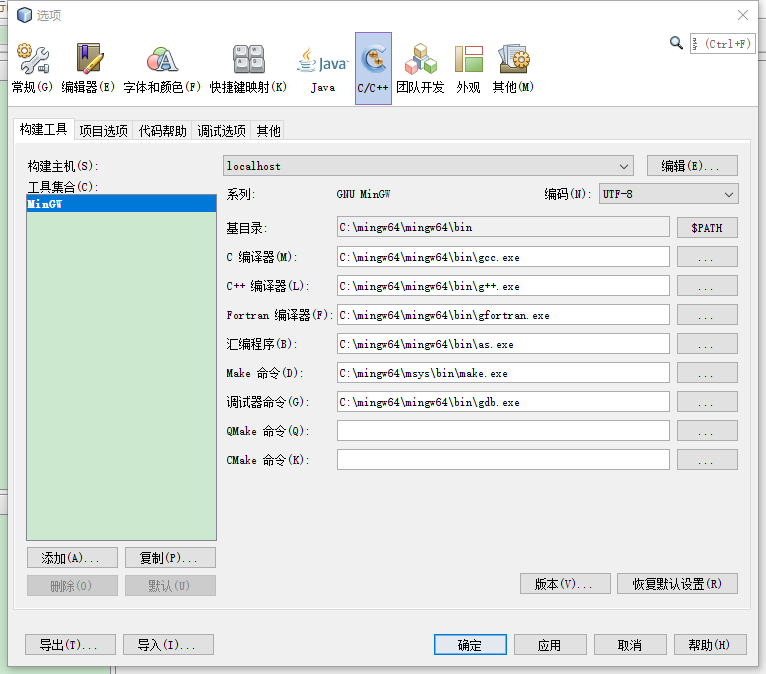
若观察到如上图所示情况,则表明Netbeans的C++编译环境已经配置成功。
接下来即可新建一个C++项目进行验证,如下图所示:
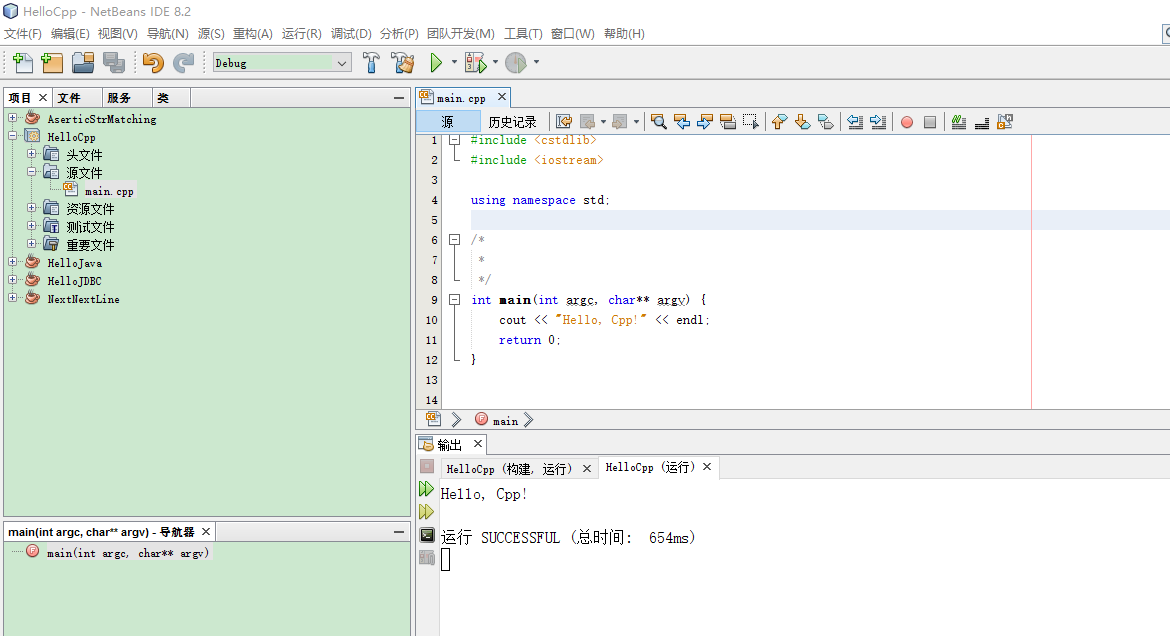
表明Netbeans中C++开发环境已经可以使用了。
相关文章推荐
- Win10下Nao机器人的C++开发平台搭建环境配置流程,这学期综合实践的内容,做了一个星期,总算做出来了,写个总结吧哈哈
- NetBeans + MinGW 的 C/C++ 开发环境配置
- Windows下为NetBeans配置C/C++开发环境
- Win10下基于MinGW的C++开发环境配置
- NetBeans IDE 7.0.1 c++ 和java 开发环境配置
- C++网络开发包ACE环境的配置与调试
- 在windows 下配置Eclipse c++开发环境
- vim配置文件收集(作为c/c++和脚本开发的环境)
- Atom安装并配置C/C++开发环境
- Win7系统Eclipse_Juno配置MinGW-get-inst-20120426搭建C/C++开发环境
- eclipse C/C++开发环境配置全过程
- Linux下C/C++开发环境的配置
- MAC下配置Eclipse C/C++ 开发环境
- Leap Motion C++开发笔记(一)下载安装及环境配置
- Eclipse IDE for C/C++ Developers和MinGW安装配置C/C++开发学习环境详解
- 在Netbeans上配置Android开发环境
- mac系统下配置Eclipse Java/C++ 开发环境
- windows eclipe C++开发环境配置
- win10下详细配置nodejs+express4开发环境
- vs2003 + wxWidGets进行c++开发的环境配置
